让灵犀帮我创作
才思如泉涌
提升文章排版效率:WPS使用技巧大公开 点击使用AI助手 了解更多
发布于 2024-12-21 liusiyang 61 编辑
AI 智能搜索
对于很多人来说,完成一篇文稿后,工作还远远未结束,因为还有永远困扰着大家的老大难问题——排版。
作为一篇文章重要的组成部分,即便内容十分优秀,但若排版不雅,也会导致很多人望而却步。
然而,制作一个优秀的吸引人的排版却并非易事,雷区遍布,稍不注意就会留下隐患。
今天先向大家介绍三个出错率十分高的小问题。
首行缩进
中文排版,段落首句要空两个格子,这一点小学语文老师就教过。
在电脑上排版,我们通常是一顿猛敲四下空格键。这一点没人教过,是大家自学成才的,并且学错了。
正确的做法是:【选中】需要排版的部分——点击鼠标【右键】——选择【段落】——点击左上角【缩进和间距】——找到【特殊格式】——下拉选择【首行缩进】——默认2字符。
步骤看动图
?
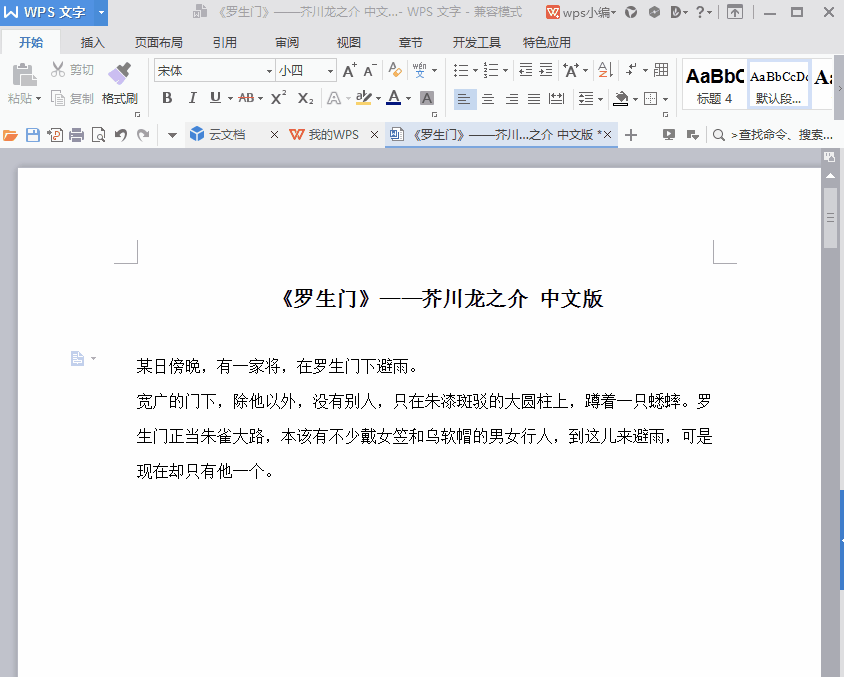
步骤看起来有点繁琐,但操作起来其实5秒就能解决,而且一篇文档只需要设置一次。
一次学会,终身受用,不如拿起你的小鼠标试试呀。
目录设置
说起目录,基本上内容稍多的正式文件都会有。
但很多人的目录制作非常质朴,是用英文句号或省略号“点点点”出来的。
看着好像没毛病,但莫名给人一种城郊结合部粗劣制作的感觉。
正确的做法有一点点复杂,但我保证这是最简单明了的教程,而且一次就能学会!可以收藏再看。
【选中】标题的内容
⬇
点击菜单栏【标题1/2/3】,根据不同级的标题选择不同选项
⬇
右键点击【标题1/2/3】选择【修改样式】,可以更改标题的格式
⬇
选择菜单栏【引用】
⬇
点击【目录】,选择想要的格式,目录即可生成
⬇
如果页码更改,可以选择【更新目录】
动图看完就懂
?
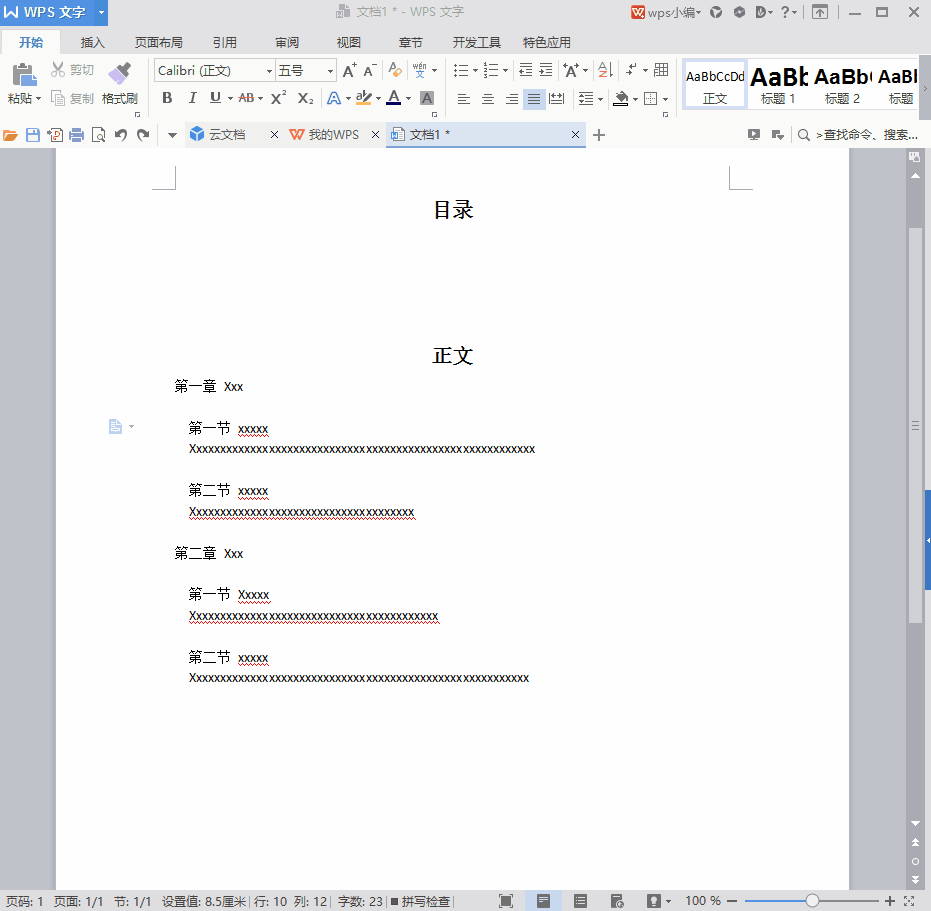
选中文本
“选中文本”这种事,会电脑的人都会操作。按住鼠标左键不动,然后拖动。
这样也没错,但根据不同需要,这种单一的方式真的太机械,完全不够用。
最简单的小技巧,同时按【Ctrl】+【A】,可以快速选中全文。如果文本很长,这个快捷键就非常实用。
效果动图如下:
?
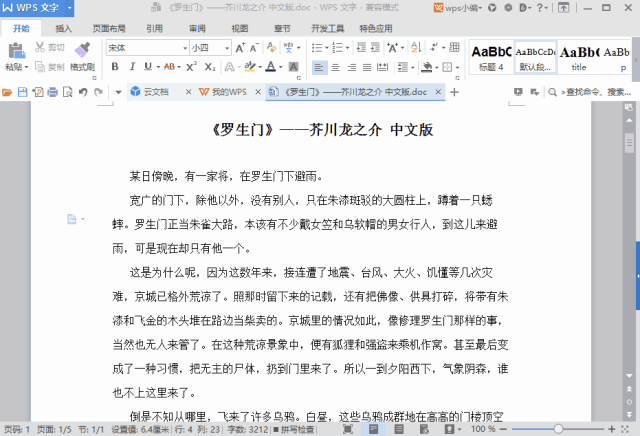
将光标放在段落内的任意位置,连点三下鼠标左键,就能选中整段,比起拖动,时间可以省下好几秒。
效果动图如下:
?
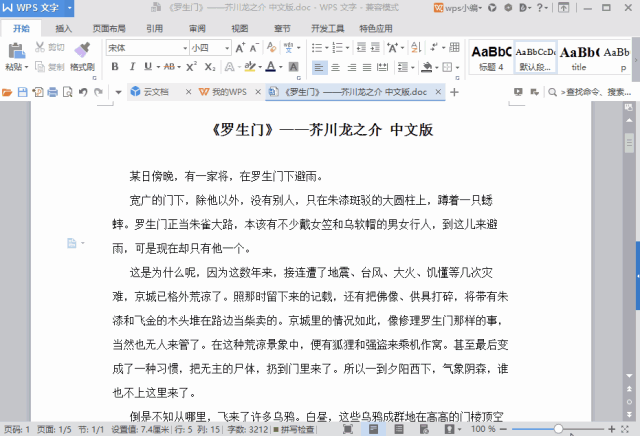
按住【Ctrl】不松手, 点击鼠标左键滑动,然后松开,如此重复,可以选中不连续的文字。
效果动图如下:
?
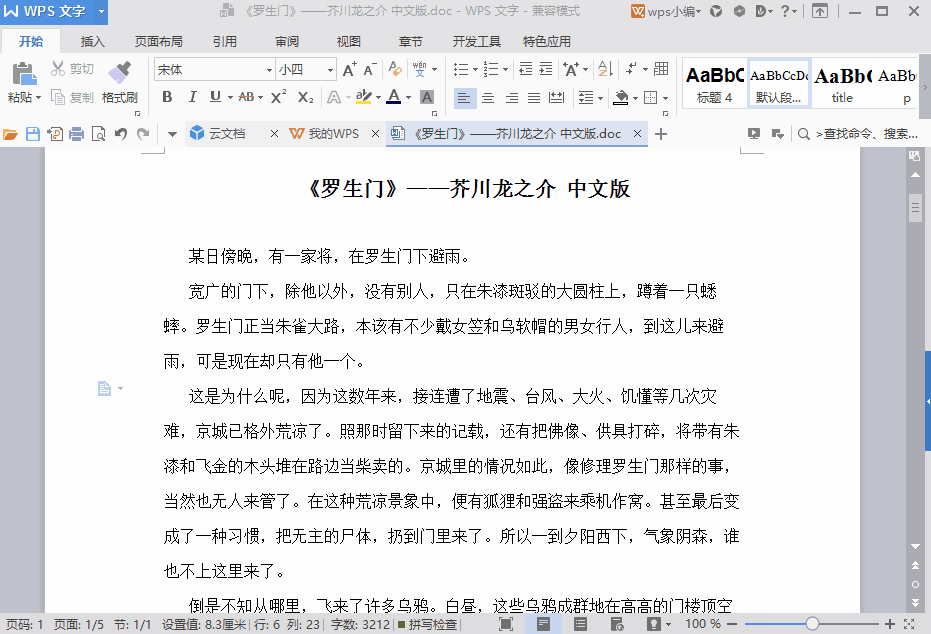
光标移到内容开始的地方,按住【Shift】不松手,然后鼠标点击内容结束的地方,就会快速选中中间的所有文字。
效果动图如下:
?
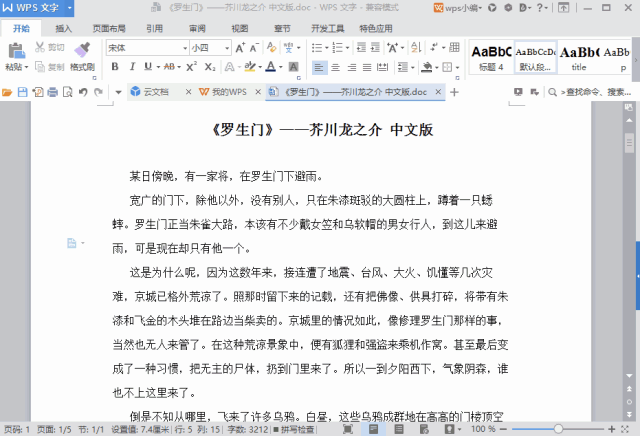
按住【Alt】不松开,鼠标可以竖向选择文字。
效果动图如下:
?
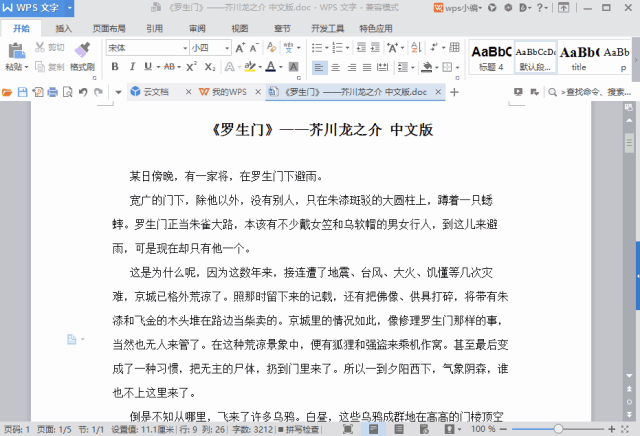
看完上文,相信我们WPS的用户盆友们,决不甘心一直停留在小白阶段,那就赶快试试吧!
每周学一些实用小技巧,立刻就能提升工作效率,出去就能秒杀众人。
原文链接:https://bbs.wps.cn/topic/36368


